|
SAD LOVE LETTER   
qui puoi trovare qualche risposta ai tuoi dubbi. Se l'argomento che ti interessa non è presente, ti prego di segnalarmelo. Questo tutorial è stato realizzato con PSPX3 e tradotto con PSPX7, ma può essere realizzato anche con le altre versioni di PSP. Dalla versione X4, il comando Immagine>Rifletti è stato sostituito con Immagine>Capovolgi in orizzontale, e il comando Immagine>Capovolgi con Immagine>Capovolgi in verticale. Nelle versioni X5 e X6, le funzioni sono state migliorate rendendo disponibile il menu Oggetti. Con la nuova versione X7, sono tornati Rifletti>Capovolgi, ma con nuove varianti. Vedi la scheda sull'argomento qui Grazie ai creatori dei tubes che mettono a disposizione il loro lavoro in vari gruppi di condivisione. Rispetta il lavoro degli autori, non cambiare il nome del file e non cancellare il watermark.  traduzione francese qui traduzione francese qui traduzione inglese qui traduzione inglese qui Le vostre versioni qui Le vostre versioni qui Occorrente: Tubes a scelta (il tube usato dall'autore è sotto licenza). Il resto del materiale qui Grazie: per i tubes Colybrix, YK-Eva Elements e per le maschere Narah. Per il tube del mio esempio grazie AnaRidzi. (in questa pagina trovi i links ai siti dei creatori di tubes) Filtri: in caso di dubbi, ricorda di consultare la mia sezione filtri qui Filters Unlimited 2.0 qui Mehdi - Sorting Tiles qui Alien Skin Eye Candy 5 Impact - Glass qui Mura's Meister - Perspective Tiling qui Mura's Seamless - Emboss at Alpha qui AAA Frames - Foto Frame qui I filtri Mura's Seamless si possono usare da soli o importati in Filters Unlimited (come fare vedi qui) Se un filtro fornito appare con questa icona  non esitare a cambiare modalità di miscelatura e opacità secondo i colori utilizzati. Nelle ultime versioni di PSP non c'é il gradiente di primo piano/sfondo (Corel_06_029) Puoi usare i gradienti delle versioni precedenti. Trovi qui i gradienti Corel X.  Metti la selezione nella cartella Selezioni. Apri le maschere in PSP e minimizzale con il resto del materiale. 1. Scegli tre colori dal tuo materiale; per l'esempio:  Imposta il colore di primo piano con il colore chiaro (3) #c68a8a, e il colore di sfondo con il colore scuro (2) #7c304a . 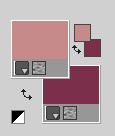 Passa il colore di primo piano a Gradiente di primo piano/sfondo, stile Sprazzo di luce. 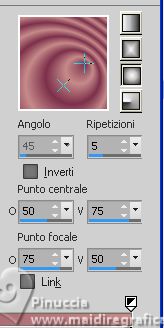 Apri una nuova immagine trasparente 1000 x 650 pixels, e riempila  con il gradiente. con il gradiente.Effetti>Plugins>Mehdi - Sorting Tiles. 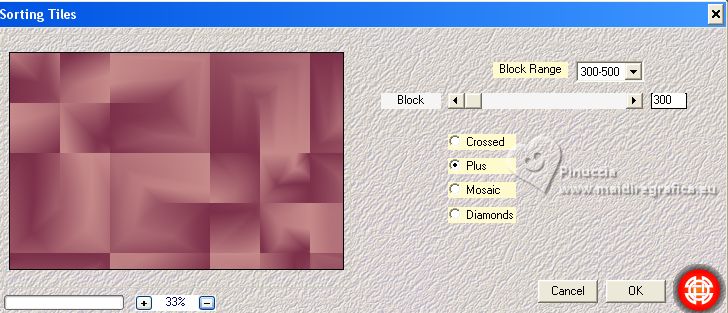 Effetti>Effetti di riflesso>Specchio rotante, con i settaggi standard.  Effetti>Effetti di riflesso>Specchio rotante. 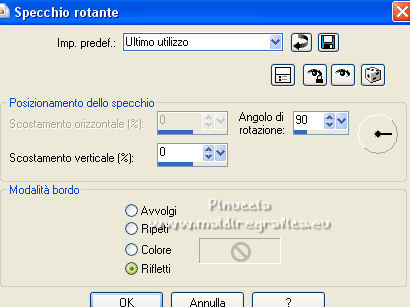 2. Attiva lo strumento Selezione  (non importa il tipo di selezione impostato, perché con la selezione personalizzata si ottiene sempre un rettangolo) clicca sull'icona Selezione personalizzata  e imposta i seguenti settaggi.  Effetti>Effetti di riflesso>Specchio rotante, con i settaggi standard.  Imposta il colore di primo piano con il colore bianco. 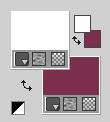 Livelli>Nuovo livello raster. Riempi  il livello con il colore bianco. il livello con il colore bianco.Selezione>Modifica>Contrai - 8 pixels. Riempi  con il colore di sfondo (2) #7c304a. con il colore di sfondo (2) #7c304a.Selezione>Modifica>Contrai - 5 pixels. Riempi  con il colore bianco. con il colore bianco.Selezione>Modifica>Contrai - 8 pixels. Riempi  con il colore di sfondo (2) #7c304a. con il colore di sfondo (2) #7c304a.3. Livelli>Nuovo livello raster. Apri il misted paysg165-coly  Cancella il watermark e vai a Modifica>Copia. Torna al tuo lavoro e vai a Modifica>Incolla nella selezione. Regola>Messa a fuoco>Metti a fuoco. Livelli>Nuovo livello raster. Effetti>Effetti 3D>Ritaglio, colore di sfondo.  Livelli>Duplica. Livelli>Unisci>Unisci giù. Effetti>Plugins>Alien Skin Eye Candy 5 Impact - Glass seleziona il preset Clear e ok.  Selezione>Deseleziona. Livelli>Unisci>Unisci giù - 2 volte. Effetti>Effetti 3D>Sfalsa ombra.  4. Selezione>Carica/Salva selezione>Carica selezione da disco. Cerca e carica la selezione sad-loveletter 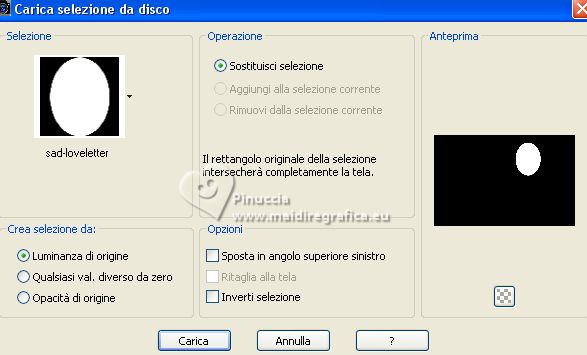 Livelli>Nuovo livello raster. Riempi  il livello con il colore bianco. il livello con il colore bianco.Selezione>Modifica>Contrai - 5 pixels. Riempi  con il colore di sfondo (2) #7c304a. con il colore di sfondo (2) #7c304a.Selezione>Modifica>Contrai - 3 pixels. Riempi  con il colore bianco. con il colore bianco.Selezione>Modifica>Contrai - 5 pixels. Riempi  con il colore di sfondo (2) #7c304a. con il colore di sfondo (2) #7c304a.5. Livelli>Nuovo livello raster. Modifica>Incolla nella selezione (il misted del paesaggio è sempre in memoria). Livelli>Nuovo livello raster. Effetti>Effetti 3D>Ritaglio, con i settaggi precedenti. Livelli>Duplica. Livelli>Unisci>Unisci giù. Effetti>Plugins>Alien Skin Eye Candy 5 Impact - Glass - preset Clear. Selezione>Deseleziona. Livelli>Unisci>Unisci giù - 2 volte. 6. Tasto K per attivare lo strumento Puntatore  e imposta posizione x: 498,00 e Posizione Y: 50,00. 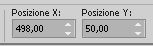 Livelli>Duplica Immagine>Rifletti. Imposta Posizione X: 782,00 e mantieni Posizione Y: 50,00. 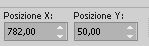 Livelli>Unisci>Unisci giù. Effetti>Effetti 3D>Sfalsa ombra, con i settaggi precedenti. Attiva il livello Raster 1. Livelli>Duplica. Livelli>Disponi>Porta in alto. Effetti>Plugins>Mura's Meister - Perspective Tiling. 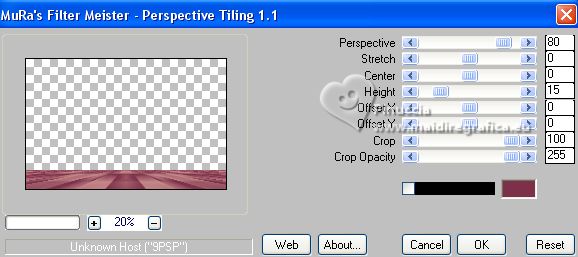 7. Attiva nuovamente il livello Raster 1. Imposta il colore di primo piano con il colore 1 #e5d5d6. 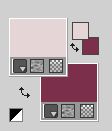 Livelli>Nuovo livello raster. Riempi  il livello con il colore di primo piano (1) #e5d5d6. il livello con il colore di primo piano (1) #e5d5d6.Livelli>Nuovo livello maschera>Da immagine. Apri il menu sotto la finestra di origine e vedrai la lista dei files aperti. Seleziona la maschera NarahsMasks_1653  Effetti>Effetti di bordo>Aumenta. Livelli>Unisci>Unisci gruppo. Livelli>Nuovo livello raster. Riempi  il livello con il colore di primo piano (1) #e5d5d6. il livello con il colore di primo piano (1) #e5d5d6.Livelli>Nuovo livello maschera>Da immagine. Apri il menu sotto la finestra di origine e seleziona la maschera NarahsMasks_1743  Effetti>Effetti di bordo>Aumenta. Livelli>Unisci>Unisci gruppo. Immagine>Rifletti. Effetti>Plugins>Mura's Seamless - Emboss at Alpha, con i settaggi standard. 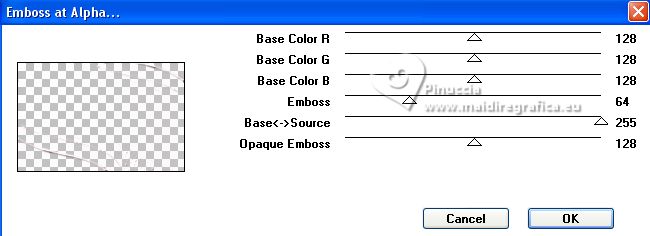 Effetti>Effetti 3D>Sfalsa ombra.  9. Attiva ancora il livello Raster 1. Effetti>Effetti di trama>Intessitura. colore intessitura: colore di primo piano (colore 1 #e5d5d6) colore spazio: colore di sfondo (colore 2 #7c304a)  Livelli>Nuovo livello raster. Selezione>Seleziona tutto. Modifica>Incolla nella selezione (il tuo paesaggio dovrebbe essere ancora in memoria). Selezione>Deseleziona. Abbassa l'opacità di questo livello al 50%.  Attiva il livello superiore. Apri il tuo tube, per il mio esempio AnaRidzi2028  Modifica>Copia. Torna al tuo lavoro e vai a Modifica>Incolla come nuovo livello. Immagine>Ridimensiona, se e quanto necessario, tutti i livelli non selezionato. Regola>Messa a fuoco>Metti a fuoco. Sposta  il tube a destra. il tube a destra.Effetti>Effetti 3D>Sfalsa ombra.  Apri il tube accessorio IK-Eva Elements (79) 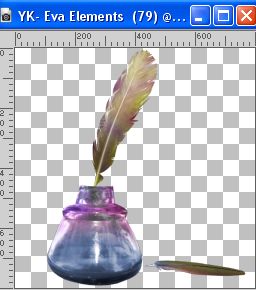 Modifica>Copia. Torna al tuo lavoro e vai a Modifica>Incolla come nuovo livello. Immagine>Ridimensiona, per me al 40%, tutti i livelli non selezionato. Regola>Messa a fuoco>Metti a fuoco. Sposta  il tube in basso a sinistra. il tube in basso a sinistra.Effetti>Effetti 3D>Sfalsa ombra.  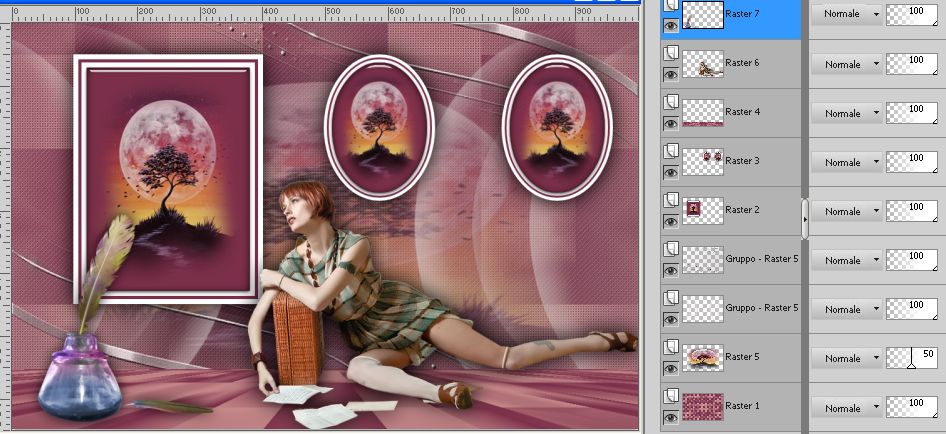 10. Immagine>Aggiungi bordatura, 1 pixel, simmetriche, colore 1 #e5d5d6. Selezione>Seleziona tutto. Modifica>Copia. Immagine>Aggiungi bordatura, 50 pixels, simmetriche, colore bianco. Selezione>Inverti. Modifica>Incolla nella selezione. Regola>Sfocatura>Sfocatura gaussiana - raggio 20.  Effetti>Effetti di trama>Intessitura, con i settaggi precedenti.  11. Effetti>Plugins>Filters Unlimited 2.0 - Buttons & Frames - 3D Glass Frame 2, con i settaggi standard. 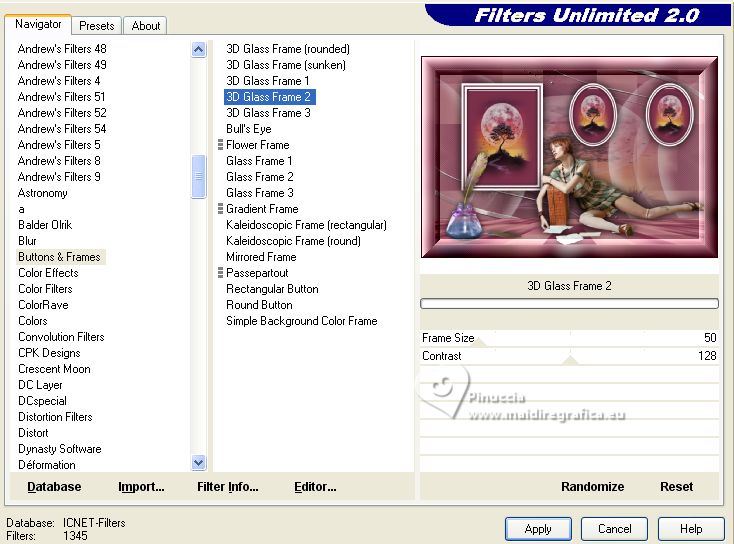 Effetti>Plugins>AAA Frames - Foto Frame. 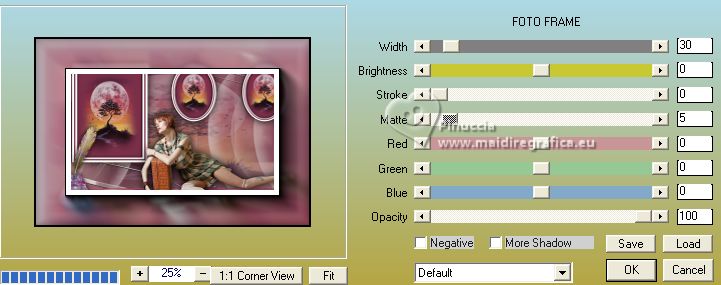 Selezione>Deseleziona. Attiva lo strumento Bacchetta magica  e clicca nel piccolo bordo bianco per selezionarlo. Riempi  la selezione con il colore di sfondo. la selezione con il colore di sfondo.Selezione>Seleziona tutto. Selezione>Modifica>Contrai - 52 pixels. Livelli>Nuovo livello raster. 12. Effetti>Effetti 3D>Ritaglio, con i settaggi precedenti. Livelli>Duplica. Selezione>Deseleziona. Livelli>Unisci>Unisci visibile. Immagine>Ridimensiona, 1000 pixels di larghezza, tutti i livelli selezionato. Regola>Messa a fuoco>Metti a fuoco. Firma il tuo lavoro e salva in formato jpg. Per i tubes di questo esempio grazie Azyzam e Patry, il misted è mio   Se hai problemi o dubbi, o trovi un link non funzionante, o anche soltanto per un saluto, scrivimi. |


